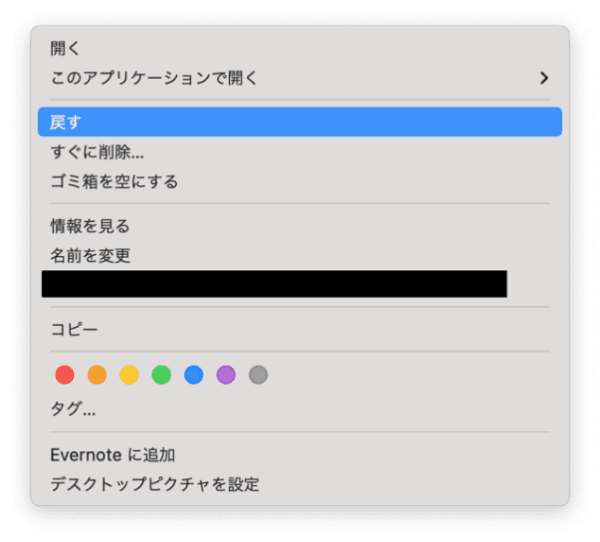質問
「Macでファイルを復元するにはどうすればいいですか?先日旅行にいった写真をMacのゴミ箱から空にする選択して消してしまい とても参っています。」
ーYahoo知恵袋
仕事中、うっかり重要なデータをMacのゴミ箱から削除してしまうこと、誰にでも起こり得ます。しかし、削除したデータは消えたわけではなく、復元できる可能性があります。
この記事では、Macのゴミ箱から「戻す」がない原因やMacゴミ箱から削除したデータを復元する方法について解説します。
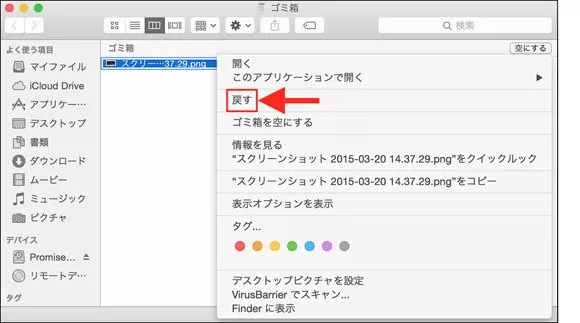
Part1: Macのゴミ箱から「戻す」がないのはなぜ?
Macゴミ箱は、Macオペレーティングシステムに組み込まれている機能であり、ユーザーは不要になったファイルやフォルダーを削除できます。削除されると、これらのファイルとフォルダはごみ箱に移動され、ユーザーが完全に削除するか復元することを決定するまでそこに残ります。
Macのゴミ箱から「戻す」項目が消えている場合、以下の2つの理由が考えられます。
- ①Macの設定で「安全な削除」が有効になっている:Macのセキュリティ設定で「安全な削除」が有効になっていると、ゴミ箱に移動したファイルは、完全に消去されて復元できなくなります。
- ②ファイルを「command」キーを押しながら削除した:ファイルを「command」キーを押しながら削除すると、ゴミ箱を経由せずに直接削除されます。
Part2: Macゴミ箱から削除したデータを復元するには?
これは、Macゴミ箱から削除したデータを復元する最も一般的な方法です。ファイルが削除されると、それらはごみ箱に移動されます。それらを復活するには、ユーザーはごみ箱を開き、復元したいファイルを見つけて、Macの元の場所にドラッグするだけです。
-
Dockを開きます。
-
Dockの中にあるゴミ箱のアイコンをクリックします。
-
ゴミ箱のフォルダが開くので、戻したいデータを探します。
-
お目当てのファイルを見つけたら、controlキーを押しながらクリックしてください。または右クリックをします。
もしくはMacのFinder→ゴミ箱を開く→復元したいファイルやデータを右クリック→戻すをクリック ゴミ箱に入れただけであればすぐに戻すことが可能な状態です。
Part3: Time Machineのバックアップから削除したファイルを復元する
Time MachineはmacOSに組み込まれているバックアップシステムで、Mac上のデータのバックアップを自動的に作成します。Time Machineのバックアップから削除されたMacデータを復元するためにも使用できます。
-
「Time Machine」を起動します。
-
復元したい日時を選択し、もとに戻したいファイルがあるかどうかを探して「復元」をクリックしましょう。もし復元したい日時を思い出せないようであれば、様々な日時を確認する必要があります。
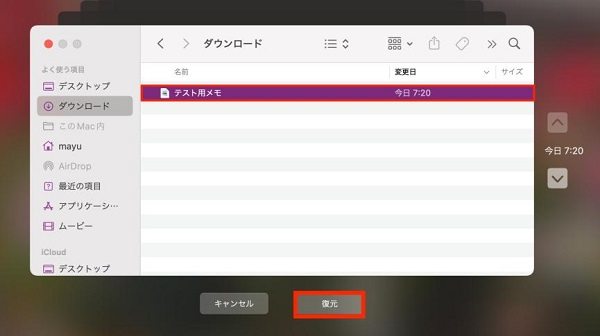
Part4: Macデータ復元ソフトで空にしたゴミ箱から復元する
Macゴミ箱を空にしたり、Time Machineのバックアップをオフにした場合、専門的なMacデータ復元ソフト「Tenorshare 4DDiG(Mac)」を使用して削除してしまったMacのデータを復元できます。このようなソフトはハードドライブをスキャンして復元可能なファイルを探し、それらをプレビューして復元できるようにします。
- スキャン対象の選択:
Tenorshare 4DDiG(Mac)の公式ウェブサイトからソフトウェアをダウンロードし、Mac上にインストールします。インストールが完了したらアプリケーションを起動します。
プログラムが起動後の画面で、復元したいデータが存在するドライブやパーティションを選択します。
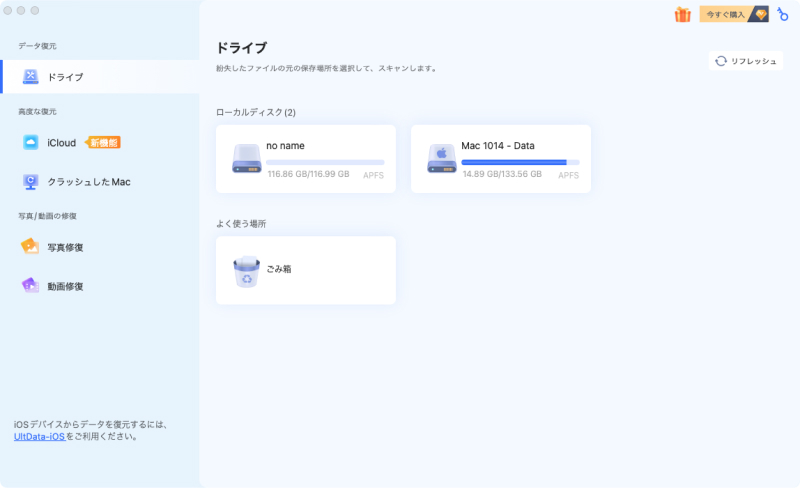
- ファイルのプレビュー:
削除されたファイルを全てスキャンするのには時間がかかります。スキャン結果が出ましたら、詳細をプレビューするためにお探しのファイルタイプをクリックすることができるようになります。
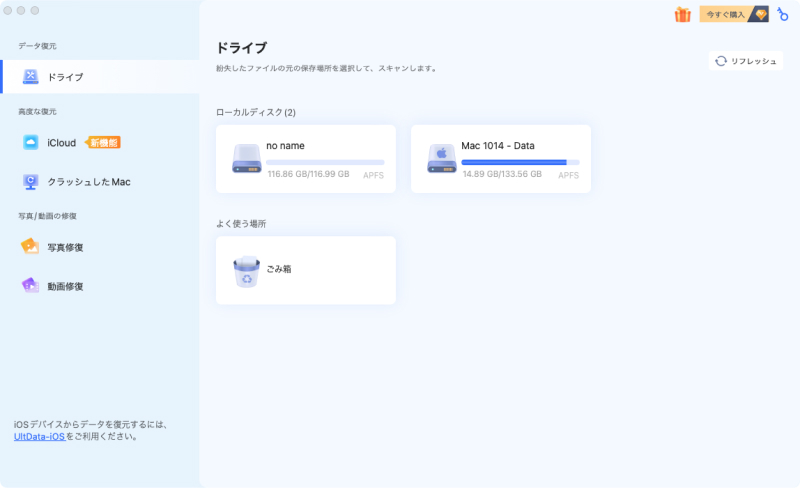
- 復元場所の選択:
復元したファイルの保存場所を選択します。 なお、元の場所に直接データを復元するのはおすすめしません。異なる場所、例えば外部ドライブにデータを保存することを検討してください。
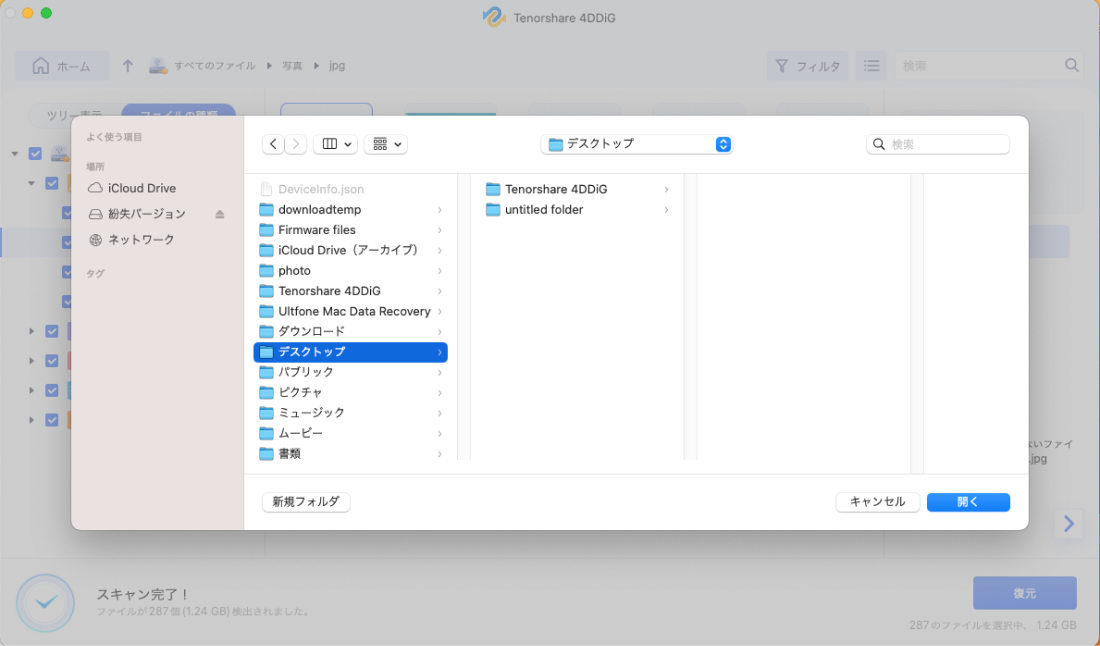
注意:
保存パスを元の場所を選択すれば、データが上書きして復元できない恐れがあります。
Part5: Macのゴミ箱からのデータ復元に関する質問
質問1.Macゴミ箱から削除したファイルを復元するにはどうすればいいですか?
答え:Macのごみ箱を空にする場合、先に紹介した「Timemachine復元」や「データ復元ソフトで復元」などの方法で削除されたデータを復元することができます。タイムマシンが有効でない場合、最も効果的な方法はデータ復元ソフトウェアを使用することです。
質問2.Macのゴミ箱を元の場所に戻せない時はどうすればいいですか?
答え:Macのゴミ箱を元の場所に戻せない場合は、ゴミ箱を右クリックして、「ゴミ箱を空にする」を選択します。または、ゴミ箱を開いて、キーボードのCommand + Shift + Deleteキーを同時に押して、ゴミ箱を空にします。
質問3.Macのゴミ箱は何日くらい残りますか?
答え:Macのゴミ箱に入れたファイルが保持される期間は、一般的に30日です。この期間は、ファイルをゴミ箱から元の場所に戻すことができる期間を指します。
最後に
この記事はMacのゴミ箱から削除したデータを復元する方法を3つご紹介いたします。
Macのゴミ箱から削除してしまったファイルの復元は、「Macデータ復元ソフトTenorshare 4DDiG(Mac)」などのソフトウェアやMacに標準搭載の「Time Machine」を利用すれば可能です。予期せぬデータの損失を未然に防ぐためには、定期的なバックアップの作成や徹底したデータ管理をしていきましょう。ぜひご参考してください。